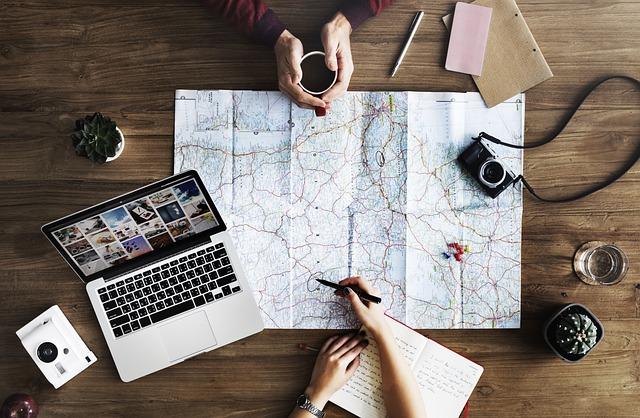在现今数字化时代,Excel已成为职场人士必备的技能之一。在众多Excel功能中,排名算法尤为实用。本文将为您详细解析Excel排名的操作方法、实用技巧及**解决方案,助您轻松应对日常工作中的排名需求。
一、Excel排名基础操作
在Excel中,排名功能主要通过排序和筛选来实现。以下为进行排名的基本步骤:
1.打开Excel表格,选中需要排名的列。
2.在数据菜单中,点击排序和筛选按钮。
3.在弹出的窗口中,选择降序或升序排序方式。
需要注意的是,Excel默认按照数值进行排序,若需按照文本进行排序,请在排序选项中进行设置。
二、Excel排名进阶技巧
1.按条件排序
在日常工作中,我们可能需要根据多个条件进行排序。在Excel中,可以使用自定义排序功能来实现。
步骤:
(1)选中需要排序的列。
(2)点击排序和筛选按钮。
(3)在弹出的窗口中,选择自定义排序。
(4)在自定义排序对话框中,设置排序条件并确定。
2.嵌套排序
当需要对多个列进行排序时,可以使用嵌套排序功能。
(1)选中**列,进行**次排序。
(2)在**次排序的基础上,选中第二列,进行第二次排序。
(3)重复以上步骤,直至完成所有列的排序。
三、Excel排名**解决方案
1.使用公式
在某些情况下,Excel的排序功能无法满足我们的需求。此时,可以使用公式来实现排名。
例如,假设有一列数据需要按照降序排列,可以使用以下公式:
=RANK.AVG(单元格地址,区域地址,0)
将公式中的单元格地址和区域地址替换为实际数据地址,即可实现排名。
2.使用数据透视表
数据透视表是Excel中强大的数据分析工具,可快速实现排名功能。
(1)创建数据透视表。
(2)在数据透视表字段中,选择需要排名的列。
(3)在值字段设置中,选择降序或升序排序方式。
四、总结
本文从基础操作到进阶技巧,为您详细解析了Excel排名的实用方法。在日常工作中,我们可以根据实际需求,灵活运用Excel排名功能,提高工作效率。同时,通过掌握高级技巧和公式,您将能更好地应对复杂场景的排名挑战。希望本文能为您带来一定的帮助,祝您工作顺利!